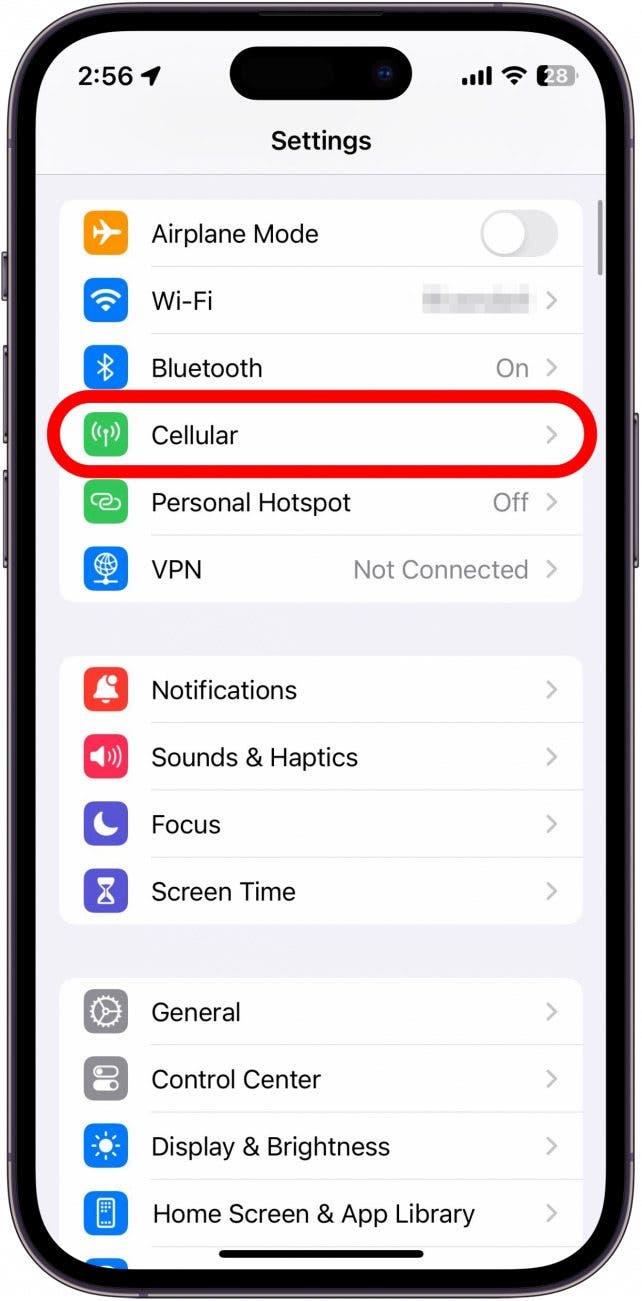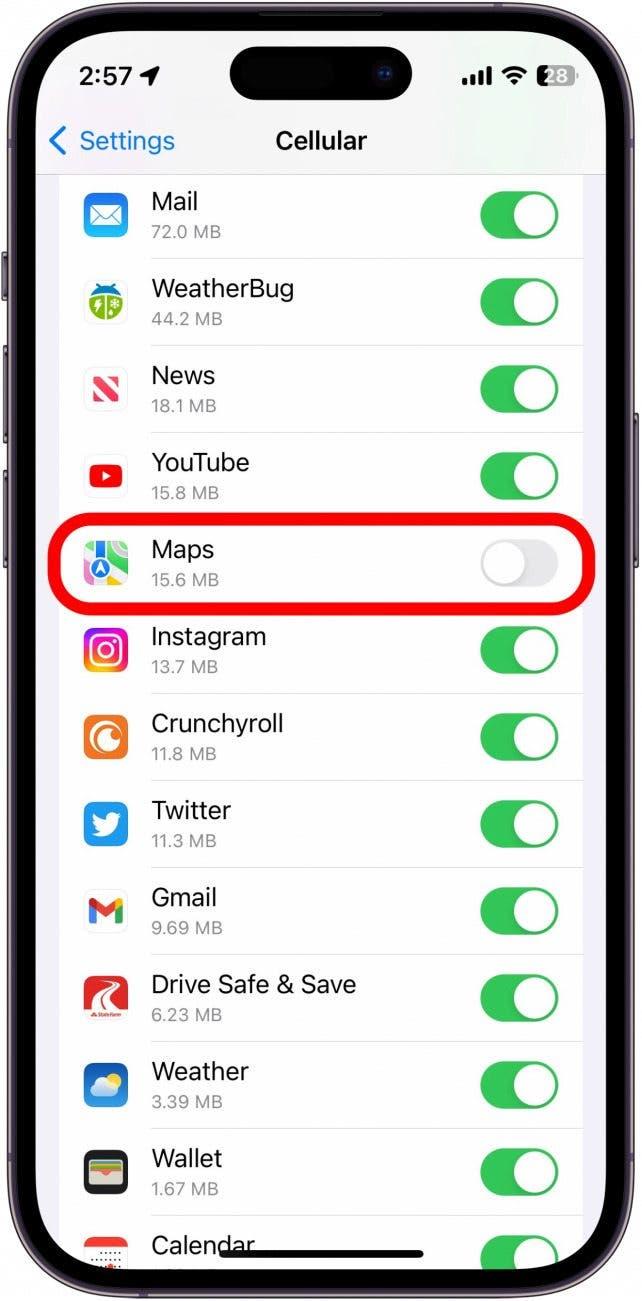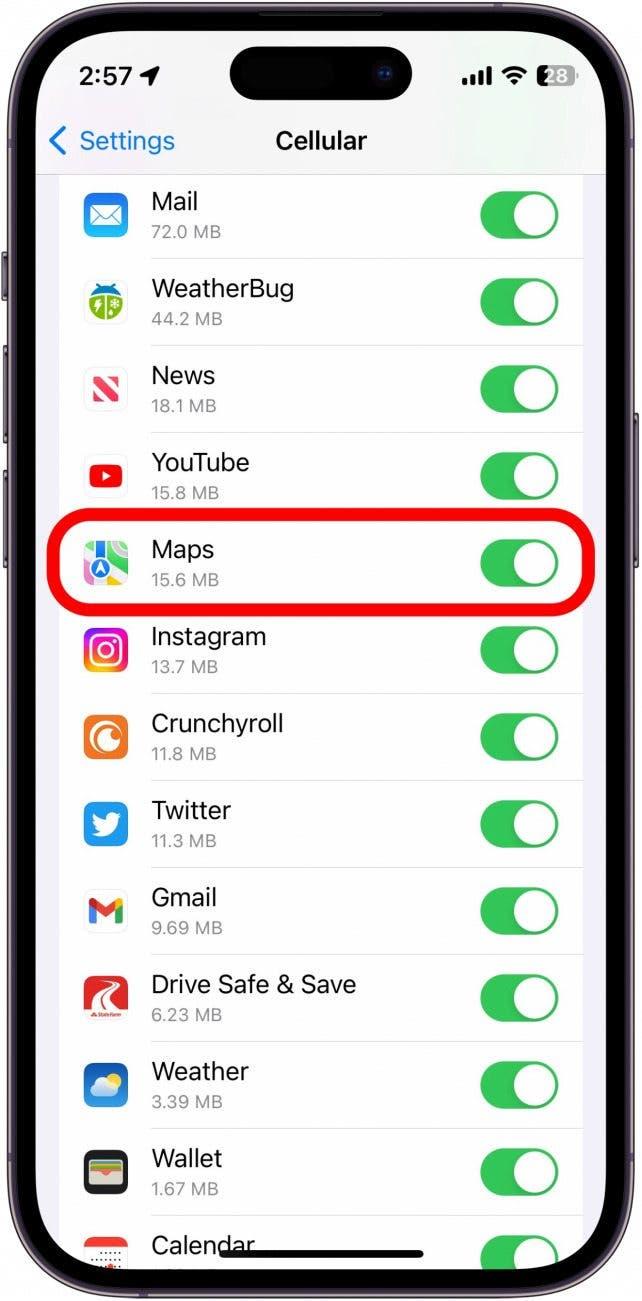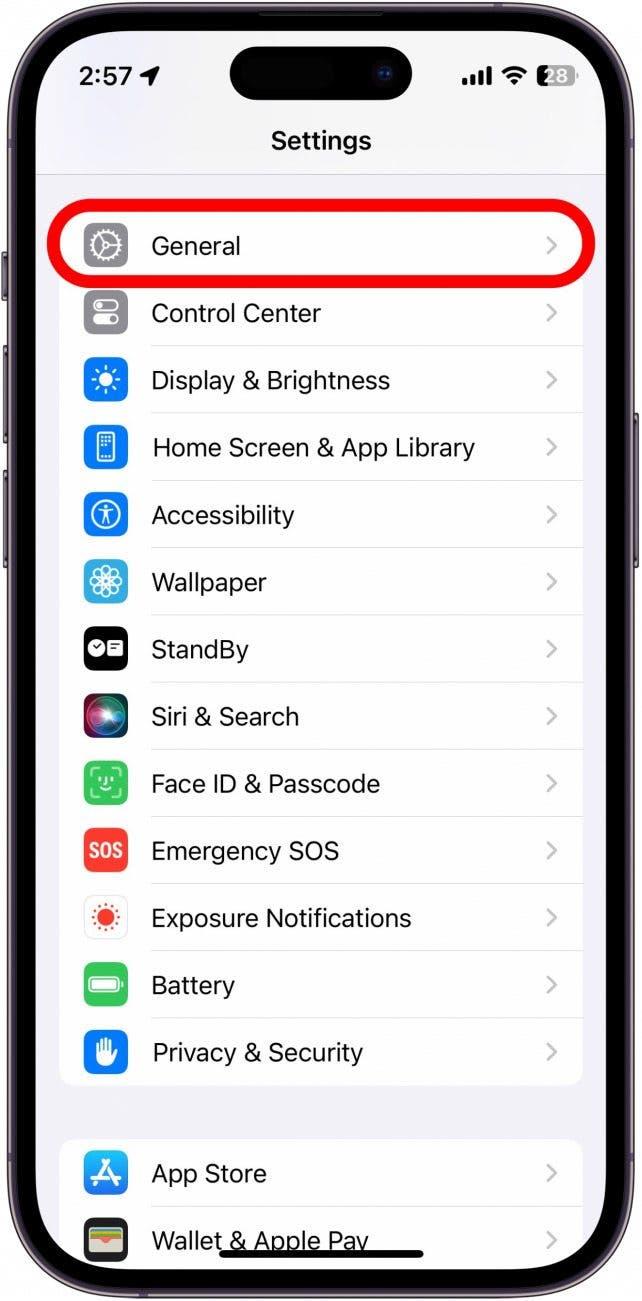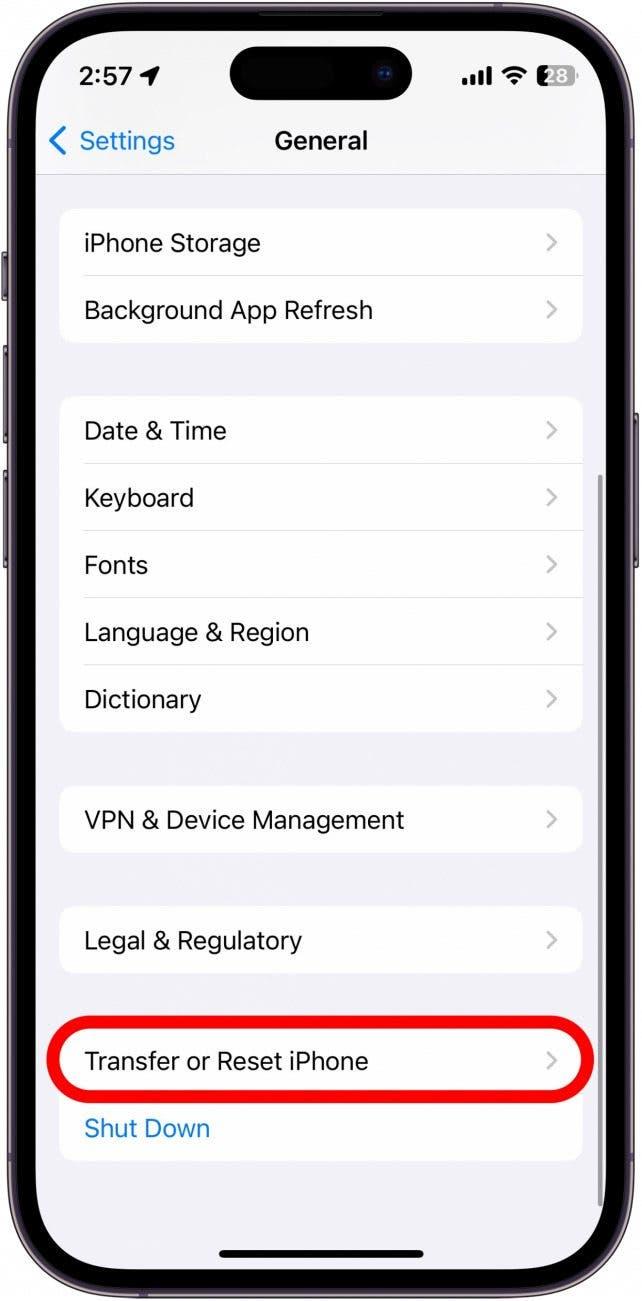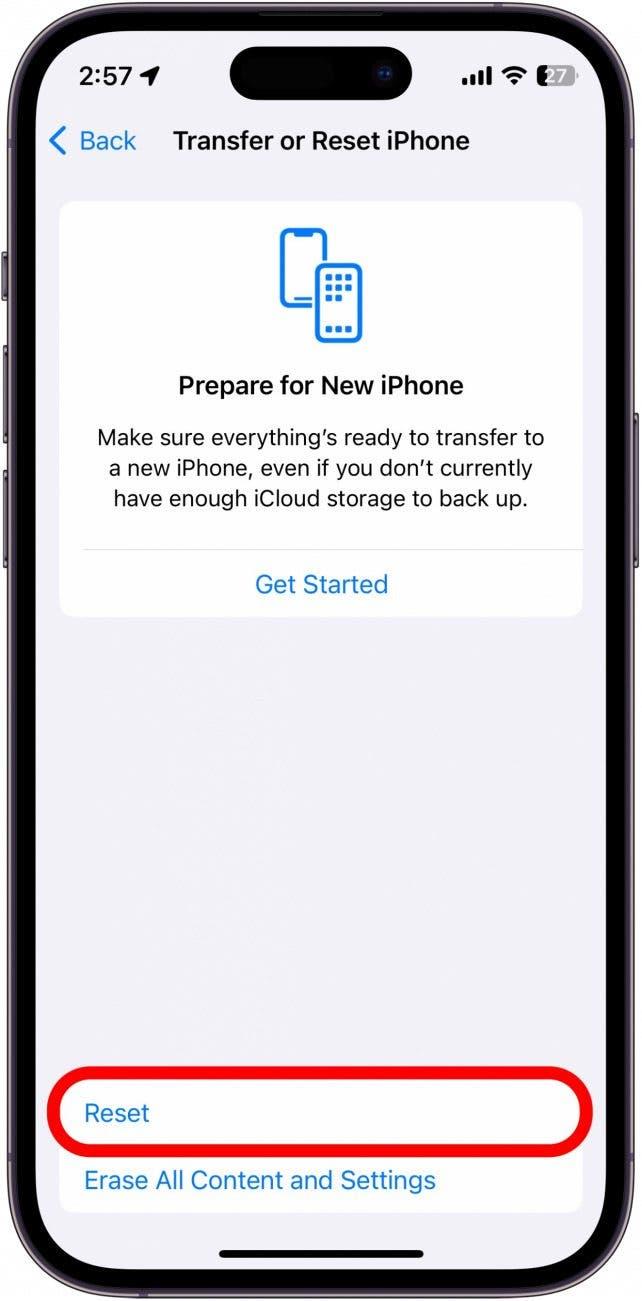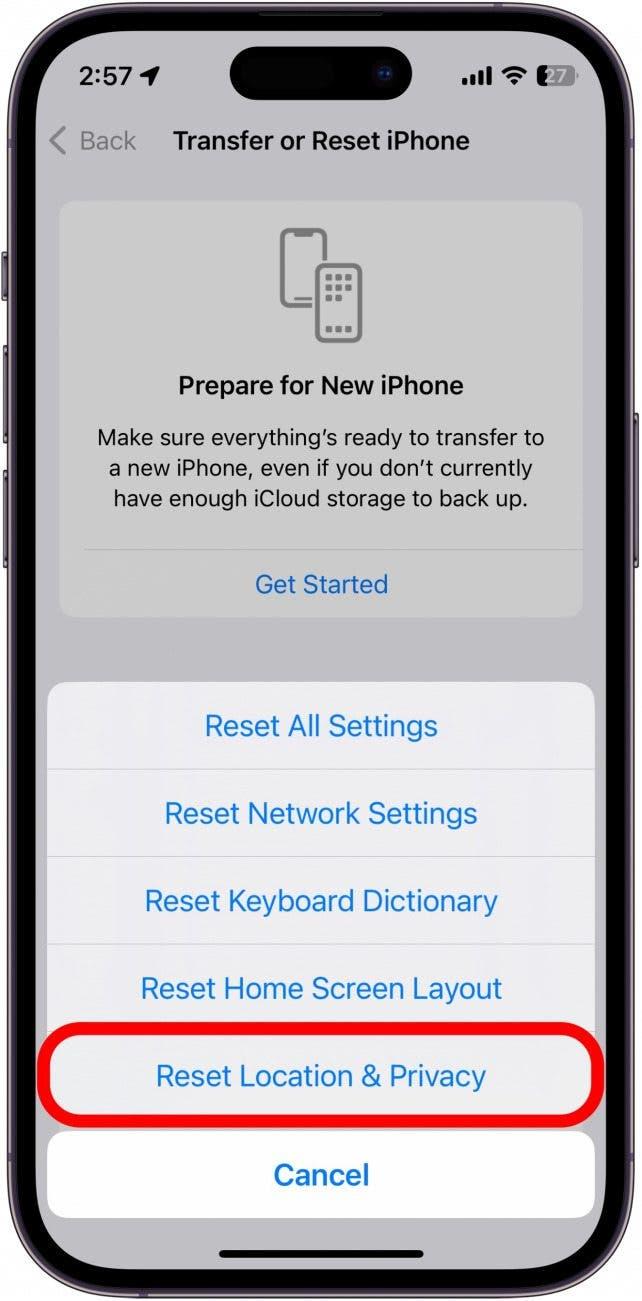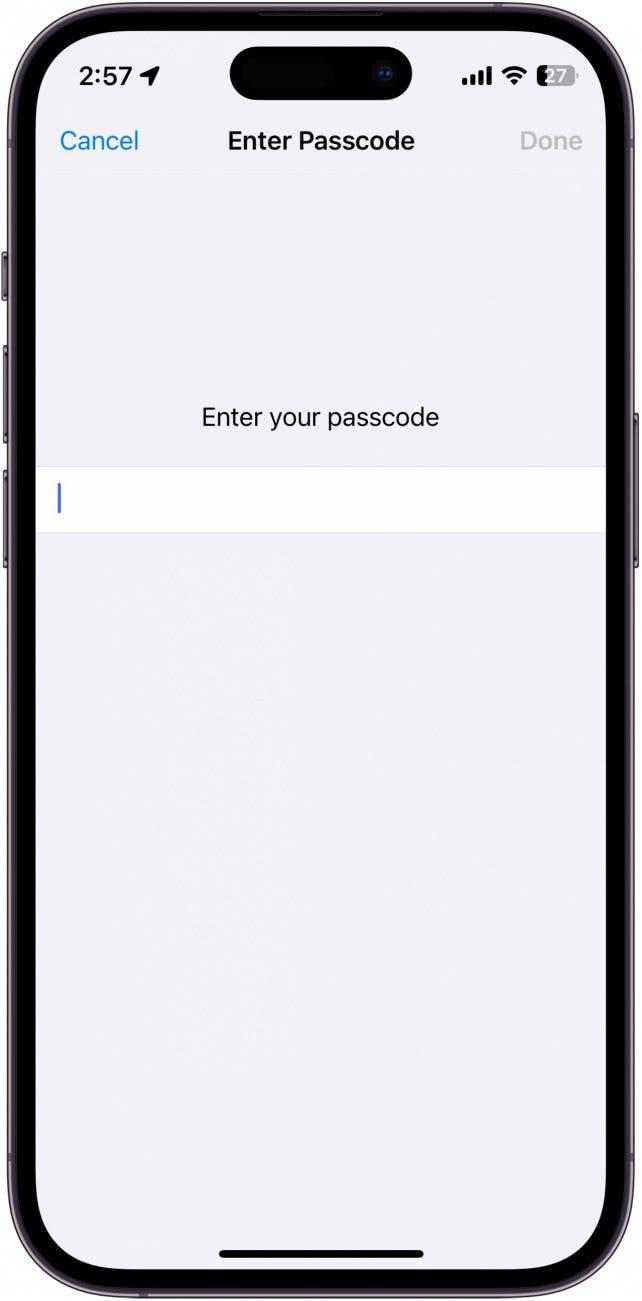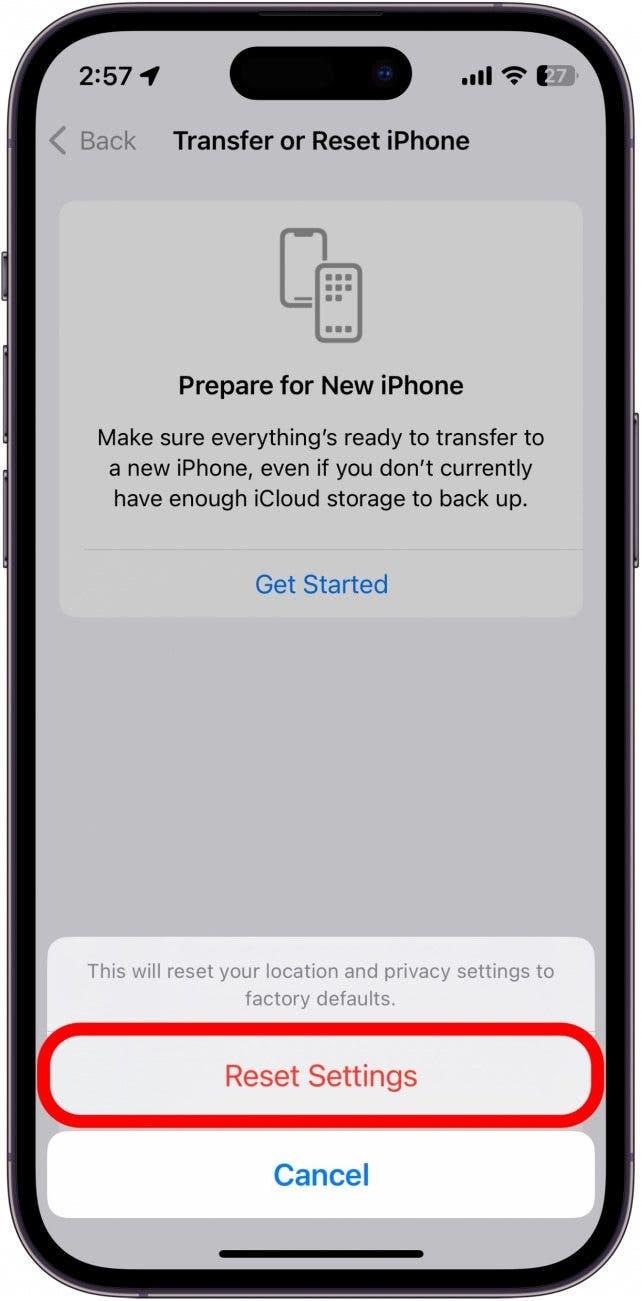Zamierzają Państwo wyruszyć w długą podróż, ale aplikacja Apple Maps nie działa? Pomożemy Państwu wrócić na drogę w mgnieniu oka. Poniżej znajdą Państwo nasze najlepsze sugestie dotyczące naprawy niedziałających Map Apple.
Co zrobić, gdy Mapy Apple nie działają
Gdy iPhone nie działa tak, jak powinien, pierwszą rzeczą, którą należy zrobić, jest ponowne uruchomienie urządzenia i sprawdzenie dostępności aktualizacji. Apple regularnie wydaje nowe wersje systemu iOS, aby dodawać nowe funkcje i naprawiać błędy, więc być może wystarczy aktualizacja oprogramowania, aby naprawić aplikację Mapy. Jeśli to nie rozwiąże problemu, poniższe wskazówki powinny pomóc. Aby uzyskać więcej porad dotyczących rozwiązywania problemów z iPhone’em, proszę proszę zapisać się do naszego bezpłatnego biuletynu Tip of the Day. Zacznijmy teraz od rozwiązywania problemów z niedziałającymi Mapami Apple.
1. proszę sprawdzić połączenie sieciowe
Apple Maps wymaga połączenia z siecią, aby zapewnić dokładne wskazówki. Jeśli ponowne uruchomienie i aktualizacja iPhone’a nie pomogły w rozwiązaniu problemu, można dwukrotnie sprawdzić połączenie sieciowe, otwierając Centrum sterowania. Można to zrobić na nowszych iPhone’ach, przesuwając palcem w dół od prawej górnej krawędzi i przesuwając palcem w górę od dolnej krawędzi na iPhone’ach z przyciskiem Home.
Proszę sprawdzić lewy górny róg, aby upewnić się, że są Państwo połączeni z siecią operatora i że mają Państwo silne połączenie:
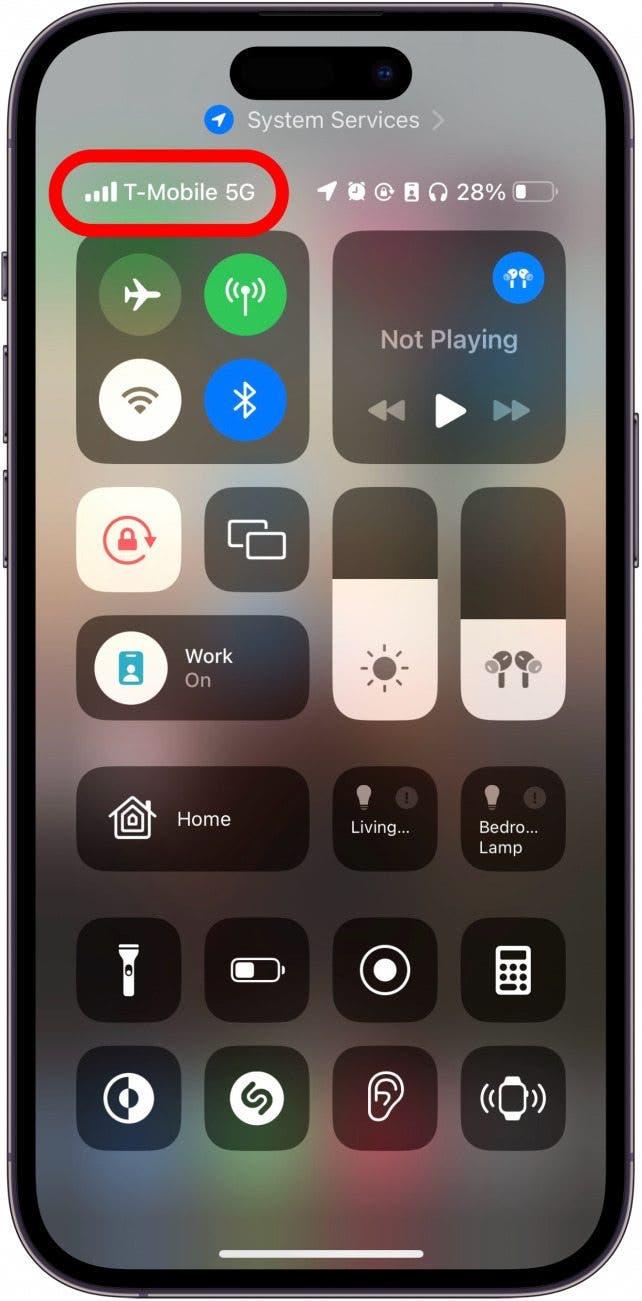
2) Proszę potwierdzić, że funkcja sieci komórkowej jest włączona.
Jeśli połączenie sieciowe jest silne, ale GPS iPhone’a nie działa, być może przypadkowo wyłączono transmisję danych komórkowych dla aplikacji Mapy:
- Proszę otworzyć aplikację Ustawienia i stuknąć opcję Sieć komórkowa.

- Proszę przewinąć listę aplikacji w dół i znaleźć aplikację Mapy.

- Proszę upewnić się, że przełącznik Mapy jest zielony i ustawiony w prawo.

Po potwierdzeniu, że aplikacja Apple Maps ma dostęp do danych komórkowych, proszę sprawdzić, czy można z niej korzystać. Jeśli nadal występują problemy, można przejść do następnej sekcji.
3 Sprawdź ustawienia lokalizacji w Mapach Apple
Jeśli aplikacja Apple Maps nie ładuje się lub nie wyświetla prawidłowych wskazówek, warto sprawdzić ustawienia lokalizacji. Aby to zrobić, mogą Państwo wykonać kroki opisane w tym artykule na temat włączania i wyłączania usług lokalizacji. Proszę upewnić się, że aplikacja Mapy ma dostęp do Państwa lokalizacji i może wyświetlać prawidłowe wskazówki.
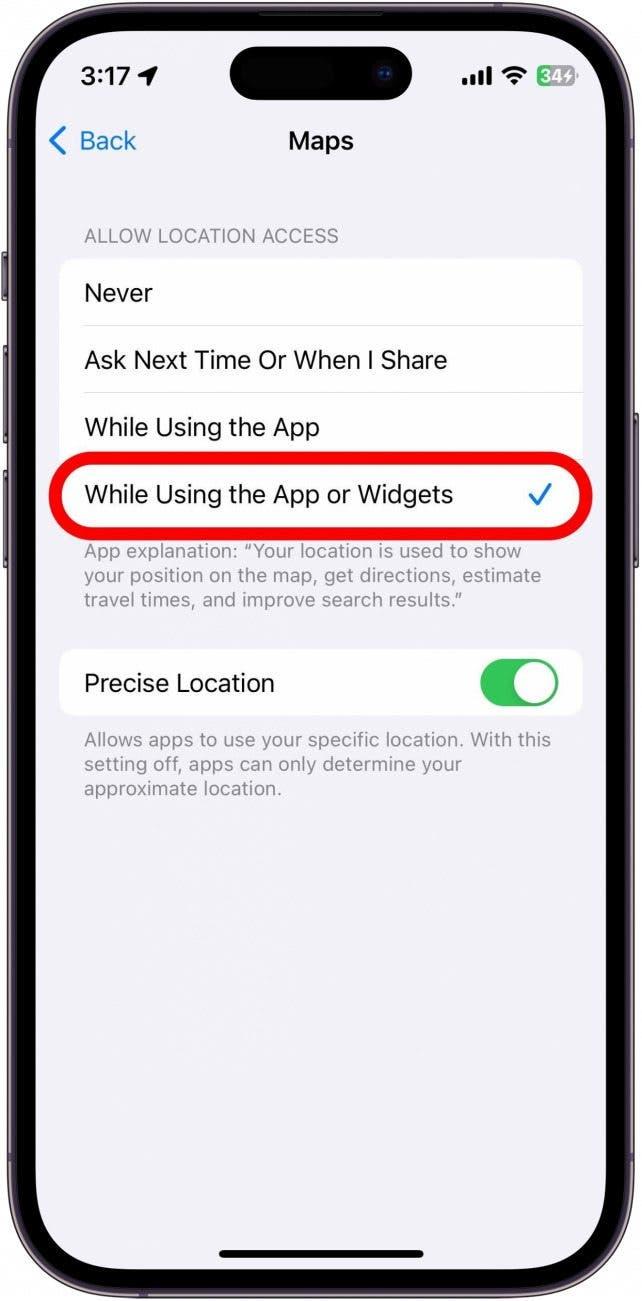
4 Zmiana głośności głosu w Mapach Apple
Być może problem, z którym się Państwo borykają, nie jest związany z Mapami lub ich wskazówkami, ale z głosem. Jeśli znaleźli Państwo ten artykuł, ponieważ Apple Maps nie mówi, proszę sprawdzić, czy głośność głosu jest ustawiona prawidłowo. Głośność głosu Apple Maps można dostosować w aplikacji Ustawienia. Można również sprawdzić, czy głośność w telefonie jest zwiększona, naciskając przycisk zwiększania głośności z boku telefonu.
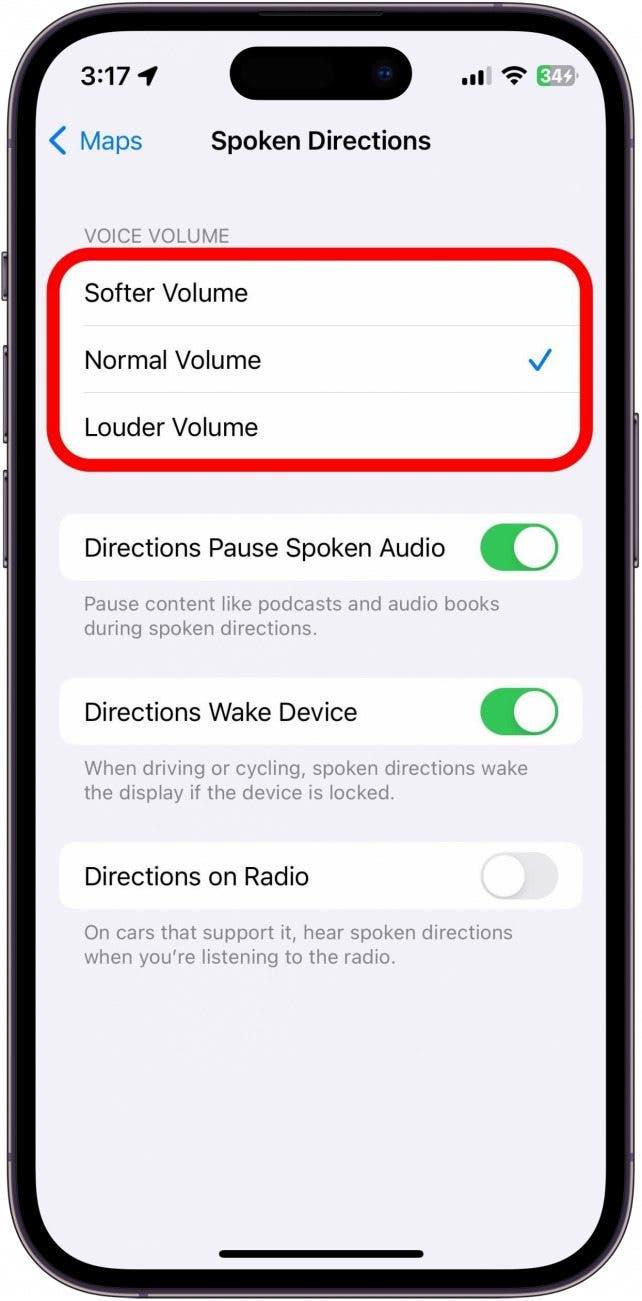
5 Jak zresetować ustawienia lokalizacji i prywatności
W ostateczności, jeśli mapy iPhone’a nie działają, można zresetować ustawienia lokalizacji i prywatności.
Ostrzeżenie: Zalecałbym to tylko wtedy, gdy nic innego nie działa, ponieważ, jak sama nazwa wskazuje, spowoduje to zresetowanie wszystkich ustawień lokalizacji i prywatności. Aplikacje nie będą już miały dostępu do ustawień lokalizacji i prywatności, dopóki nie udzielisz im dostępu przy pierwszym otwarciu.
Oto jak zresetować ustawienia lokalizacji i prywatności:
- Proszę otworzyć aplikację Ustawienia i stuknąć opcję Ogólne.

- Przewiń w dół i stuknij opcję Przenieś lub zresetuj iPhone’a.

- Stuknij Resetuj.

- Stuknij Resetuj lokalizację i prywatność.

- Proszę wprowadzić kod urządzenia.

- Stuknij Resetuj ustawienia.

Państwa ustawienia prywatności zostaną przywrócone do domyślnych ustawień fabrycznych. Jeśli żadne z powyższych rozwiązań nie zadziała, może to oznaczać problem z urządzeniem, w którym to przypadku zalecałbym zabranie urządzenia do lokalnego sklepu Apple Store lub skontaktowanie się ze Wsparciem Apple w celu uzyskania dalszej pomocy.